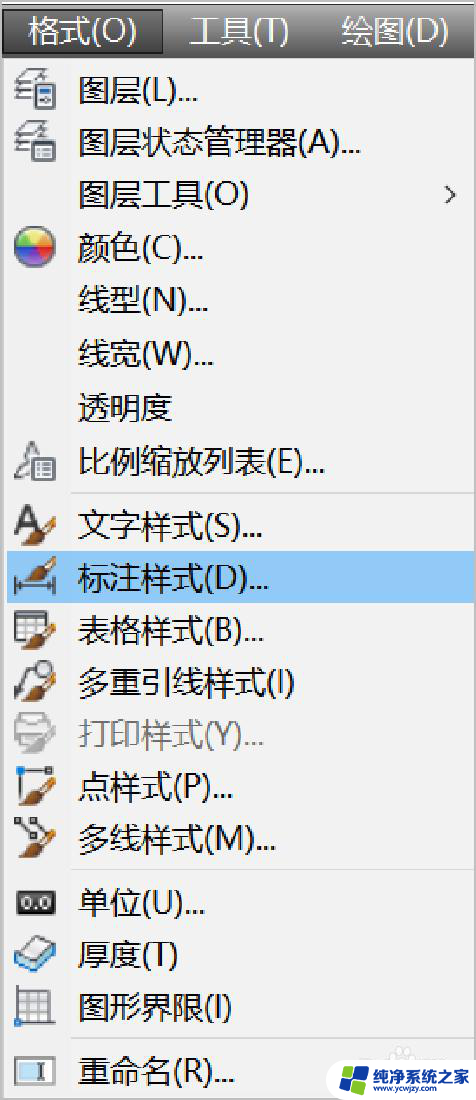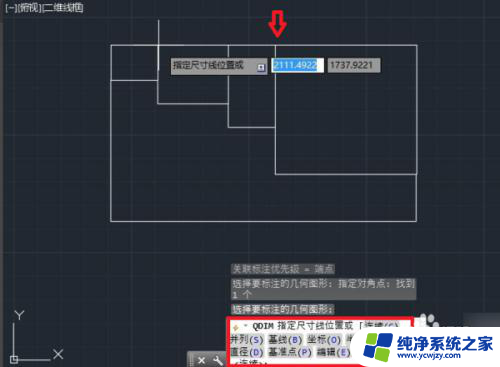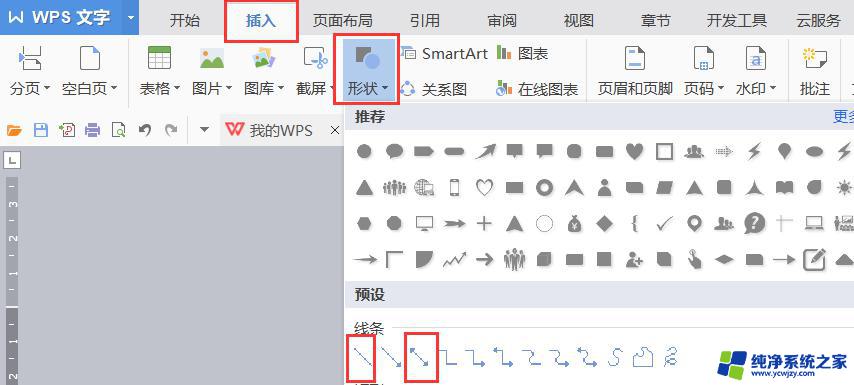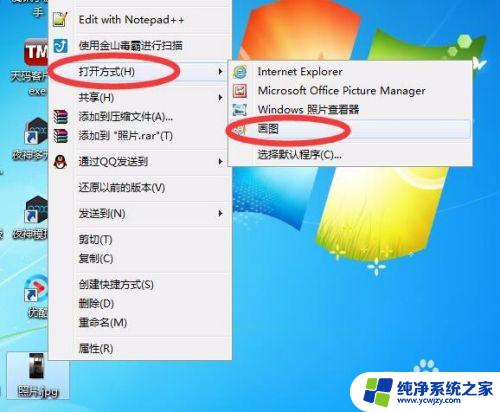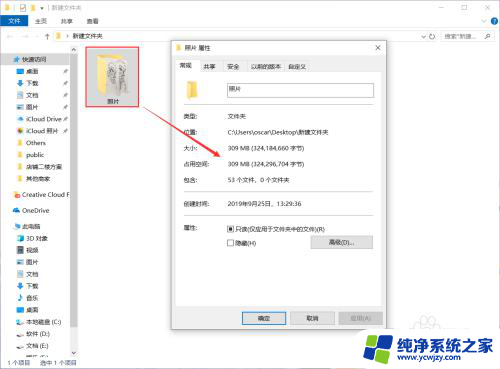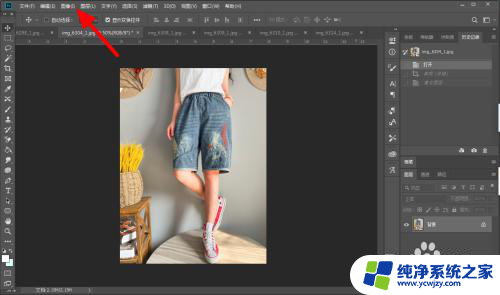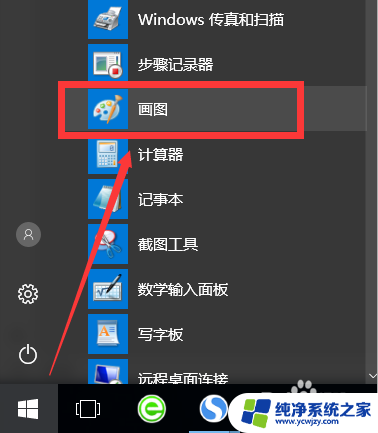cad缩放时怎么保证尺寸标注大小 CAD图放大缩小后如何确保标注的尺寸保持不变
在CAD设计中,缩放是一个常见的操作,当我们对CAD图进行放大或缩小时,尺寸标注的大小往往会发生变化,这可能会给设计工作带来一些困扰。我们需要采取一些措施来确保尺寸标注的大小保持不变。在本文中我们将探讨在CAD缩放过程中如何保证尺寸标注的稳定性,以确保设计的准确性和可靠性。
具体方法:
1.如下图所示,是3000X3000的一个矩形。输入快捷键命令SC把这个图缩小0.5倍后,我们发现尺寸就变成1500X1500。

2.要保持原有的尺寸不变,需要在标注样式里修改。输入快捷键命令D后弹出如图以下的对话框。
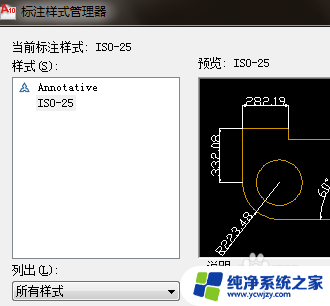
3.选择右侧的修改,点击上方的主单位的标签。在测量单位比例里由默认的1改为2,如下图所示。
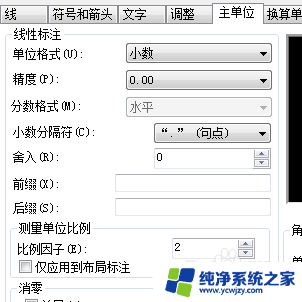
4.然后点下方的确定,关闭这个对话框后可以看到之前的尺寸1500X1500又变成了3000X3000了。

5.同理如果图是放大2倍的话,在测量单位的比例里要改成0.5就可以了。这样原来标的尺寸可以保持不变。
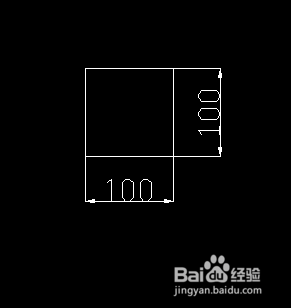
6.第二种方法把这个图做成块,选择的时候和尺寸一起选。然后用这个块进行缩放比例,原来标的尺寸不管是放大还是缩小都保持不变。
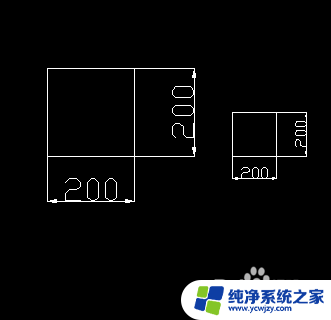
以上是关于在CAD缩放时如何确保尺寸标注大小的全部内容,如果还有不清楚的用户,可以参考以上小编的步骤进行操作,希望对大家有所帮助。